페이스북 스토리 만드는 방법

페이스북 스토리는 만드는 재미가 있습니다. 안드로이드 기기와 컴퓨터에서 스토리를 만드는 방법을 소개합니다.
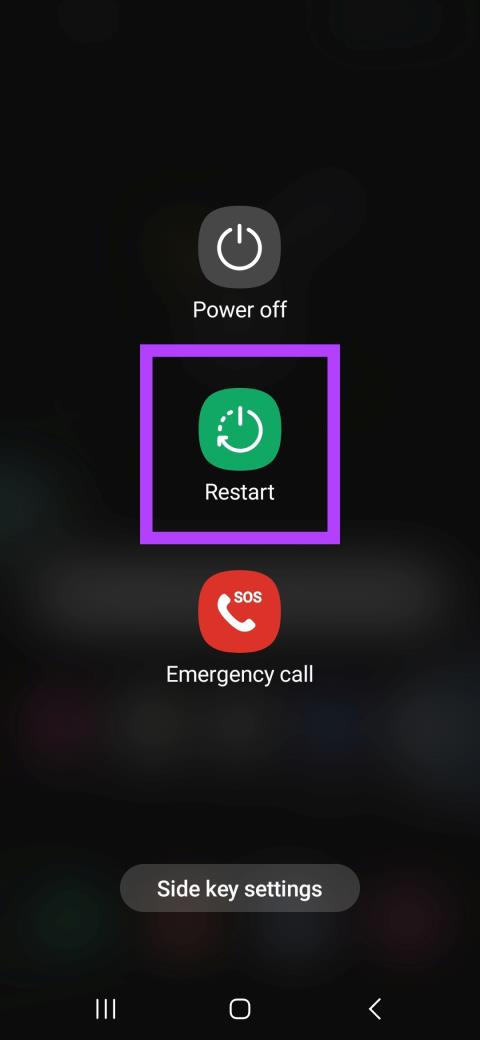
앱은 확실히 우리의 삶을 더 쉽게 만들어주었습니다. 예를 들어 Google 지도를 살펴보세요. 길을 잃을 염려 없이 낯선 장소를 돌아다닐 때 특히 도움이 됩니다. 하지만 앱을 실행했는데 Google 지도가 작동하지 않는 것을 발견하면 어떻게 되나요? 이 문제를 해결할 수 있는 방법이 있나요? 알아 보자.

Google 지도 검색이 작동하지 않거나 타임라인이 표시되지 않는 등 의 문제를 해결하기 위해 앱에 들어가서 설정을 조작할 수 있습니다. 하지만 Google 지도 앱 자체가 작동하지 않으면 Android를 사용해야 합니다. 휴대전화 설정을 수정해 보세요.
이를 염두에 두고 이 문제를 해결하는 8가지 쉬운 방법 목록을 작성했습니다. 자세한 내용을 알아보려면 계속 읽어보세요.
기기를 다시 시작하면 다양한 앱 문제를 쉽게 해결할 수 있습니다. 기기가 다시 시작되면 모든 앱 기능이 닫히고 강제로 완전히 다시 시작됩니다. 이는 Google 지도 앱의 문제를 해결하는 데도 도움이 될 수 있습니다. 수행 방법은 다음과 같습니다.
1단계: 전원 버튼을 길게 누릅니다.
2단계: 그런 다음 다시 시작을 탭합니다.

장치가 다시 시작될 때까지 기다립니다. 그런 다음 필요한 경우 장치 PIN을 입력하고 Google 지도를 다시 열어보세요. 그래도 작동하지 않으면 다음 수정 사항으로 넘어갑니다.
기기를 다시 시작하면 모든 기기 기능이 다시 시작되지만, 앱을 다시 시작하면 해당 특정 앱의 기능과 특징을 다시 시작하는 데 도움이 됩니다. 그러면 앱이 시작되지 않거나 제대로 작동하지 않는 등의 문제를 해결하는 데 도움이 될 수 있습니다. 이를 수행하려면 아래 단계를 따르십시오.
1단계: 왼쪽 하단에서 최근 아이콘을 탭하세요. 또는 화면 하단에서 위로 스와이프할 수도 있습니다.
2단계: 그런 다음 Google 지도 앱을 들고 위로 스와이프합니다.

앱이 화면에서 지워지면 백그라운드 실행도 종료됩니다. 모든 앱 기능을 중지하려면 설정 메뉴에서 Google 지도 앱을 강제로 종료할 수도 있습니다. 방법은 다음과 같습니다.
1단계: 설정을 엽니다.
2단계: 여기에서 앱을 탭하세요.
3단계: 앱 목록에서 지도를 탭하세요.

4단계: 오른쪽 하단에서 강제 종료를 탭하세요.
5단계: 확인을 탭하세요.

이제 Google 지도 앱을 다시 열어 예상대로 작동하는지 확인해 보세요.
모든 기기에서 인터넷 속도를 확인하는 것은 비디오를 재생하는 것만큼 쉽습니다. YouTube를 열고 비디오를 풀 HD 1080p 또는 4k(기기에서 지원하는 경우)로 설정하고 재생을 확인하세요. 눈에 띄는 버퍼링이나 품질 저하 없이 동영상이 원활하게 재생된다면 인터넷 연결에 문제가 없는 것입니다.
하지만 자주 버퍼링이 발생하거나 영상 중간 품질이 저하되는 경우 인터넷 연결이 원인인 것으로 보입니다.

이 경우 먼저 Android 기기의 인터넷 속도를 확인하여 시작할 수 있습니다. 속도가 이상적이지 않은 경우 모바일 데이터에서 Wi-Fi로 전환한 후 다시 확인해 보세요. 연결 문제가 있는 경우 모바일 데이터가 작동하지 않는 문제 및 Android가 Wi-Fi에 자동으로 연결되지 않는 문제를 해결하는 방법 에 대한 다른 가이드를 확인할 수도 있습니다 .
내비게이션 앱의 경우 위치 및 정확한 위치 데이터에 대한 액세스 권한이 필수적입니다. 이렇게 하면 앱이 현재 위치를 정확히 파악하고 그에 따라 지도에서 시작 지점을 설정하는 데 도움이 됩니다. 그런 다음 목적지에 대한 경로를 설정할 때 거리 및 기타 매개변수를 측정하는 데 사용할 수 있습니다.
하지만 위치 권한이 부여되지 않으면 Google 지도 앱이 다운되거나 전혀 열리지 않는 등의 문제가 발생할 수 있습니다. 이 문제를 해결하려면 필요한 모든 권한이 부여되었는지 확인하세요. 방법은 다음과 같습니다.
1단계: 설정을 열고 위치를 탭합니다.
2단계: 위치 토글이 켜져 있는지 확인한 후 앱 권한을 탭하세요.

3단계: 앱을 스크롤하고 지도를 탭합니다.
4단계: 옵션에서 '항상 허용'을 선택하세요.
5단계: 또한 '정확한 위치 사용' 토글을 켭니다.

이렇게 하면 Google 지도 앱이 정확한 위치 데이터에 액세스하고 위치 정확도도 향상됩니다.
Google 지도가 배터리를 낭비하는 것을 방지하기 위해 대부분의 기기에서는 일반적으로 자동으로 제한 모드나 배터리 절약 모드로 설정되어 있습니다. 이는 사용자가 수동으로 켤 수도 있습니다.
그러나 백그라운드 실행에 대한 액세스를 제한하면 기기가 배터리 수명을 절약하기 위해 앱 기능을 제한하므로 Android에서 'Google 지도 작동이 중지되었습니다'와 같은 문제가 발생할 수 있습니다.
이 문제를 해결하려면 아래 단계에 따라 Google 지도 Android 앱의 제한을 해제하세요.
1단계: 설정을 열고 앱을 탭합니다.
2단계: 여기에서 지도를 탭하세요.

3단계: 그런 다음 배터리를 탭합니다.
4단계: 무제한을 탭하세요.

이렇게 하면 문제가 해결될 수 있지만 Google 지도가 백그라운드에서 만연하도록 허용할 수 있습니다. Android의 배터리 수명을 소모하는 Google 지도 관련 문제가 발생하는 경우 다른 도움말을 확인하세요 .
모든 앱의 캐시를 지우면 일반적으로 앱 로드 시간을 줄이는 데 사용되는 임시 파일 및 기타 저장된 앱 데이터를 제거하는 데 도움이 될 수 있습니다. 반면에 앱 데이터를 삭제하면 기기의 앱과 관련된 모든 파일, 계정 설정, 데이터베이스 등을 제거하는 데 도움이 될 수 있습니다. 이렇게 하면 Google 지도 앱에 문제를 일으킬 수 있는 손상된 앱 데이터도 삭제됩니다.
삭제된 데이터는 영구적입니다. 그래도 시도해 보고 싶다면 아래 단계를 따르세요.
1단계: 설정으로 이동하여 앱을 탭합니다.
2단계: 여기에서 지도를 탭하세요.

3단계: 그런 다음 저장 공간을 탭하세요.
4단계: 여기에서 캐시 지우기를 탭하세요.

5단계: 데이터 지우기를 탭하세요.
6단계: 그런 다음 삭제를 탭하세요.

이 작업이 완료되면 Google 지도 앱을 다시 실행하세요. 여전히 열리지 않으면 아래 언급된 수정 사항을 진행하세요.
앱을 업데이트하면 모든 최신 앱 기능, 보안 업데이트, 버그 수정 등에 즉시 액세스할 수 있습니다. 또한 소프트웨어 비호환성이나 버그가 있는 인터페이스와 같은 문제로 인해 오래된 앱이 충돌할 수 있으므로 앱이 예상대로 작동하는지 확인하는 데에도 중요합니다. 이를 수행하려면 아래 단계를 따르십시오.
1단계: Google Play 스토어를 열고 검색창을 탭하세요.

2단계: Google 지도를 입력 하고 검색 결과에서 앱을 선택합니다.
3단계: 그런 다음 업데이트를 탭하세요.

앱 업데이트가 완료될 때까지 기다립니다. 그런 다음 위에서 언급한 방법을 사용하여 백그라운드에서 앱을 닫았다가 다시 시작하세요.
앱 업데이트를 통해 앱이 최신 상태로 유지되는 것처럼 Android 소프트웨어 업데이트도 기기 전체에 동일한 업데이트를 보장합니다. 또한 기기에서 Google 지도가 열리지 못하게 할 수 있는 비호환성 문제나 소프트웨어 버그를 해결하는 데도 도움이 될 수 있습니다. 수행 방법은 다음과 같습니다.
1단계: 설정을 엽니다.
2단계: 아래로 스크롤하여 소프트웨어 업데이트를 탭합니다.
3단계: 그런 다음 '다운로드 및 설치'를 탭하세요.

업데이트가 있으면 다운로드하세요. 그런 다음 화면 옵션을 사용하여 장치를 다시 시작하여 업데이트 설치를 완료합니다.
1. Google 지도에 주차 위치를 저장할 수 있나요?
Google 지도 Android 앱을 열고 화면 상단에 있는 카드에서 더보기를 탭하세요. 서비스 섹션을 찾아 주차를 탭하세요. 이에 따라 Google 지도에서 주차 위치를 찾아 저장하세요 .
2. Google 지도에 집 주소를 추가하는 방법은 무엇입니까?
Google 지도에 집 주소를 추가 하려면 앱을 열고 메뉴 옵션에서 저장됨을 탭하세요. 그런 다음 라벨이 지정됨 > 홈을 탭합니다. 그런 다음 검색창을 사용하여 Google 지도에 집 주소를 적절하게 추가하세요. 이 기능을 사용하여 Google 지도에 직장 위치를 추가할 수도 있습니다.
떠날 준비가 다 되면 번거로워지는데 앱이 작동을 거부합니다. 따라서 이 기사가 Android 기기에서 작동하지 않는 Google 지도의 미스터리를 해결하고 해결하는 데 도움이 되기를 바랍니다. 또한 최근 Google 지도 내비게이션이 수준에 미치지 못한다고 생각되면 Google 지도를 보정하여 항상 올바른 경로에 있는지 확인하는 것이 좋습니다.
페이스북 스토리는 만드는 재미가 있습니다. 안드로이드 기기와 컴퓨터에서 스토리를 만드는 방법을 소개합니다.
이 튜토리얼을 통해 Google Chrome 및 Mozilla Firefox에서 삽입된 비디오 자동 재생 기능을 비활성화하는 방법을 알아보세요.
삼성 갤럭시 탭 A가 검은 화면에 멈추고 전원이 켜지지 않는 문제를 해결합니다.
아마존 파이어 및 파이어 HD 태블릿에서 음악 및 비디오를 삭제하여 공간을 확보하고, 정리를 하거나 성능을 향상시키는 방법을 지금 읽어보세요.
아마존 파이어 태블릿에서 이메일 계정을 추가하거나 삭제하는 방법을 찾고 계신가요? 우리의 포괄적인 가이드가 단계별로 과정을 안내해 드립니다. 좋아하는 장치에서 이메일 계정을 간편하게 관리하세요. 이 꼭 읽어야 할 튜토리얼을 놓치지 마세요!
안드로이드 기기에서 앱이 시작 시 자동으로 실행되지 않도록 영구적으로 방지하는 두 가지 솔루션을 보여주는 튜토리얼입니다.
이 튜토리얼은 Google 메시징 앱을 사용하여 안드로이드 기기에서 문자 메시지를 전달하는 방법을 보여줍니다.
아마존 파이어에서 구글 크롬을 설치하고 싶으신가요? 킨들 기기에서 APK 파일을 통해 구글 크롬 설치하는 방법을 알아보세요.
안드로이드 OS에서 맞춤법 검사 기능을 사용하거나 비활성화하는 방법.
다른 장치의 충전기를 내 전화기나 태블릿에서 사용할 수 있는지 궁금하신가요? 이 유익한 포스트에는 몇 가지 답변이 있습니다.







